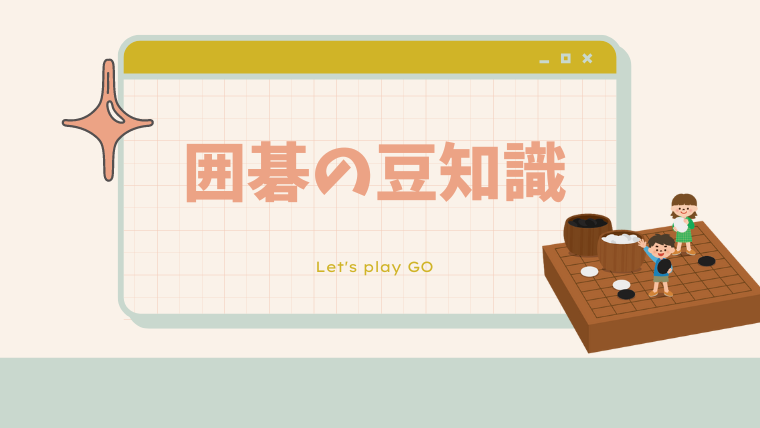囲碁AIソフトは、最近の囲碁界で特にホットな話題ですよね。
無料ソフトとして有名なのはLeela Zeroですが、インストールの手順が難しすぎるのが大きな課題です。
そこで2019年8月1日にリリースされたのが、「ネット囲碁学園の囲碁AIソフト」です。
このソフトの一番のポイントは、使いやすい!!ことです。
この記事ではそんなネット碁学園とは一体何者なのか、そしてパソコンが苦手な人でも使えるネット囲碁学園の詳しい使い方を紹介していきます。
- 2019年8月、ネット囲碁学園にAI機能がリリースされた
- これはLeelaZero搭載だがインストール手順が簡単
- ネット囲碁学園AIの検索数はLizzieを上回る可能性がある
[itemlink post_id=”12110″]
\完全無料!毎日1問詰碁配信/
目次
LeelaZero搭載のネット囲碁学園の無料AIソフトがすごい!
それではまず最初に、ネット囲碁学園とはどんな囲碁ソフトなのかを紹介します。
ネット囲碁学園とは?
ネット囲碁学園は、プロ棋士の三村智保九段とプログラマーの方志昌さんが共同で開発した、次世代の囲碁ソフトです。
ネット囲碁学園に搭載された主な機能は次の5つがあります。
- LeelaZero搭載のAI機能
- フリー碁盤での棋譜入力や検討
- 問題集
- 囲碁教材の作成
- ネット教室専用ツール
やはり注目が集まるのは、LeelaZero搭載のAI機能ですね。
こちらの詳しい使い方は下の項目で解説しているので、気になる方はこちらからジャンプしてくださいね。
しかもネット囲碁学園は、ネット教室専用ツール以外の全ての機能が無料で使えるのも大きなポイントです。
アップデートでKatagoが追加されました!
Katagoも有名な囲碁AIで、現時点の形勢を目数差で表示されるのがポイントです。
AI設定からLeeraZeroかKatagoを自由に切り替えることができます。
ネット囲碁学園のすごいところ
- LeelaZeroよりインストールが簡単
- AI検索の精度はLizzieを上回っている可能性あり
- AI以外にも便利な機能がたくさんある
無料の囲碁AIソフトとしてはLeelaZeroが圧倒的な人気を誇りますが、ではなぜネット囲碁学園が開発されたのでしょうか?
それは、LeelaZeroのインストール手順が難しすぎて、パソコンが苦手な人はほぼ使えないと言う状況だからです。
こちらにLeelaZero(Lizzie)のインストール手順を紹介します。
ちなみに「Lizzie」とは、「LeelaZero」をグラフィカルに見やすくしたツールのことです。
【検討機能・導入方法】
①動作環境の確認
検討機能「Lizzle」が64ビット対応なので、この条件をクリアしないと使えません。
②Java SE Development Kitのダウンロード
こちらから最新のものをダウンロードしてください。
ダウンロードする際、「Accept License Agreement(利用規約の同意)」のチェックを入れ、
Windowsの64bit対応のパソコンなら、「Windows x64」のものを選択して入れます。
③Lizzieのダウンロード
上記と同じように、こちらの最新のものをダウンロードします。
・GPU搭載PC:Lizzie.0.5.Windows.x64.GPU.zip
・GPUなしPC:Lizzie.0.5.Windows.x64.CPU.zip
GPUの有無によって入れるものが異なるのでご注意を。
④networkの取得
こちらの下部に「Best Network Hash」という項目があります。
その中で最新のものをダウンロード、解凍せずに「network」という名前に変更します。
それを③でダウンロードしたファイルの中に入れてるだけで大丈夫です。
※元々「network」のファイルはありますが、最新のものに更新した方が良いです。
⑤実行する前に確認事項が一点
「lizzie」のファイルにある「leelaz」をクリックしてみてください。
・何事もなく閉じた方
→動作条件を満たしている方なので、特に問題ありません。
・エラーで出てしまった方
→こちらから「Visual Studio 2015のVisual C++ 再頒布可能パッケージ」をダウンロード。
⑥最後は祈って実行する
「lizzie」のファイルにある「Lizzie」をクリックすれば作動するはずです。
参考:okaoの囲碁研究所より引用
LeelaZeroは人気のソフトでよく使われていますが、これは大変ですよね。。。
対して、ネット囲碁学園の使い方は次の通りです。
①「ネット囲碁学園ホームページ」からソフトをインストール
② ソフトをクリックして起動
③ AIのボタンを押す
なんと、たったこれだけです。
このように、ネット囲碁学園はインストールまでの手順が圧倒的に少なく、パソコンが苦手な方でも使いやすいのが嬉しいポイントですね。
三村智保九段のブログでも紹介されていますが、ソフトの質は十分に高いそうです。
「検索数」は、勝率(評価値)の数字の下に表示される数値で、AIが先読みを行った回数です。
PCスペックが高くなるほどこの数字が大きくなり、精度の高さにつながります。
ネット囲碁学園は一般のPCにおいても、Lizzieより検索数が多いという結果が出ているようです。
ちなみに野狐囲碁七段の僕もこのAIを使って対局してみましたが、コテンパンに負かされました…笑
とても強いソフトが搭載されています。
ネット囲碁学園のAIはLizzieよりも導入が簡単で、クオリティも高い!
ネット囲碁学園の使い方
では、実際にネット囲碁学園をどのように使えるのか、詳しく紹介します!
インストール方法
まずは「ネット囲碁学園ダウンロードページ」からソフトをダウンロードします。
一番上の「【ネット囲碁学園システムVer8.2】ダウンロード」だけでOKです。
ダウンロードするとデスクトップにIgoCampusが出てくるので、それをクリックします。
するとこのような画面が出てきます。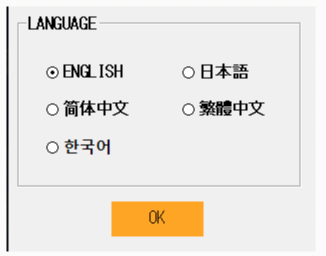
ここで好きな言語をクリックして、OKをクリックします。
続いて、何やら英語の画面が出てきます。(何語を選択してもここは英語になります)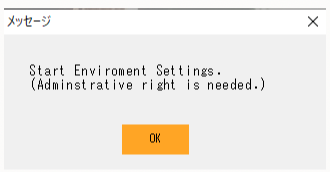
「環境設定をスタートします(管理人の許可が必要です)」と言う意味です。
ここでの管理人はパソコンの所有者なので、あなたです。
これもOKをクリックします。
すると、セッティングがスタートして、次のような画面が出てきます。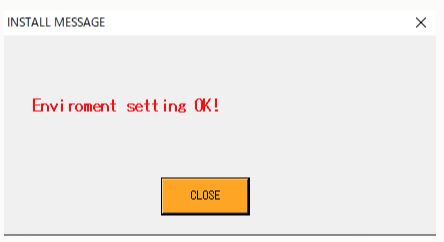
この画面が出てきたら、セッティング完了です!
CLOSEをクリックします。
インストールが終わると、最初の画面が出てきます。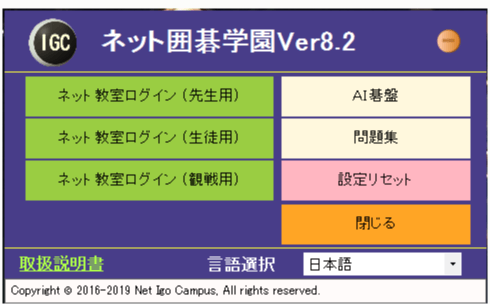
ここから、自分が選択したい項目を選びます。
AI碁盤の使い方
では続いてAI機能の使い方から紹介します。
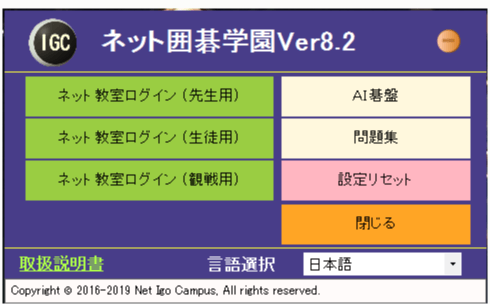
こちらの画面で、「AI碁盤」を選択します。
すると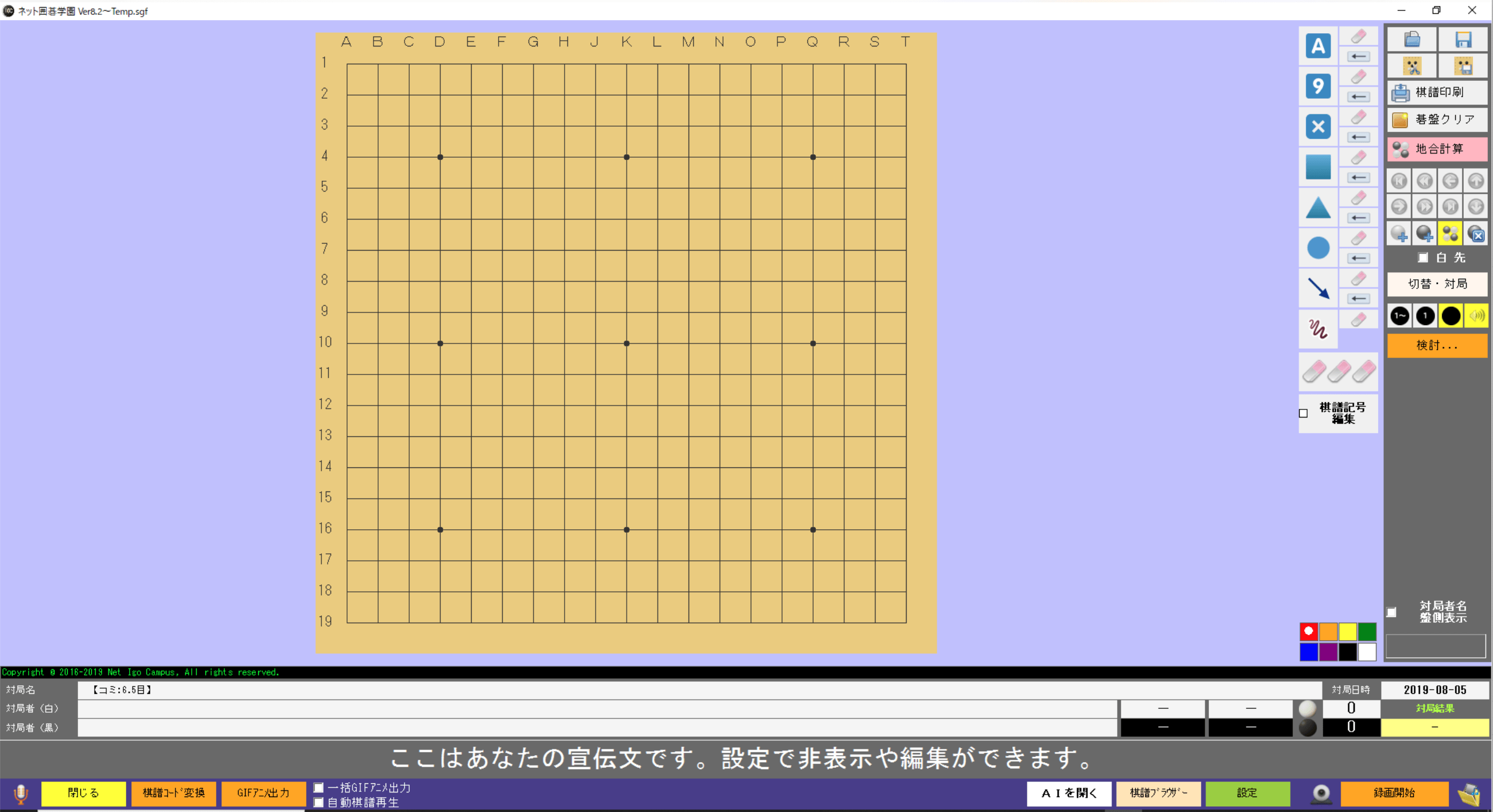
こちらの碁盤が登場します。
この碁盤にはたくさんの機能が搭載されていて、とっても便利で使いやすいです。
例えば、碁盤にメモを残すことも簡単です。
右のボタンと同じ番号のところが、そのボタンを押すことで入力できる図形です。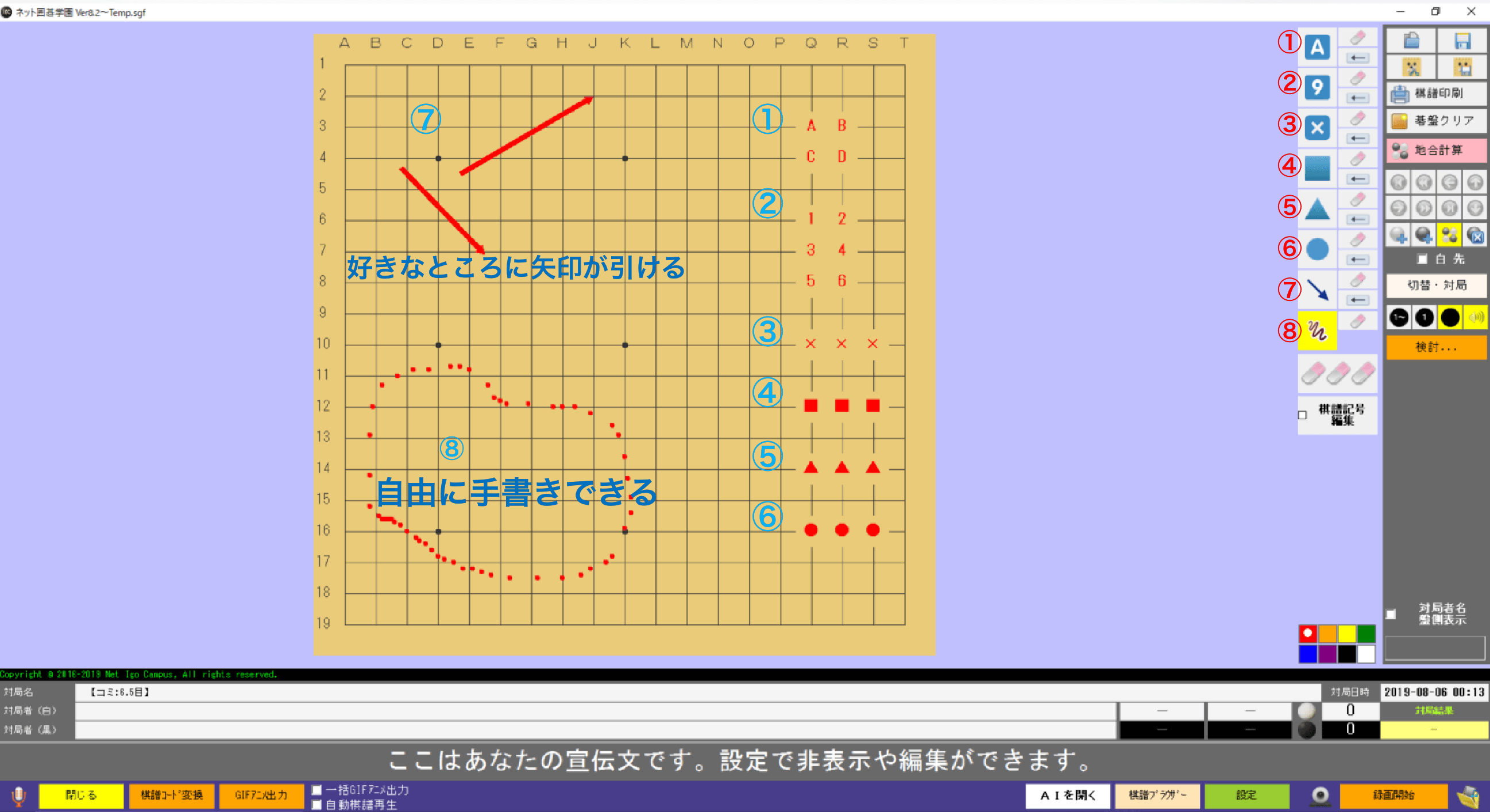
いろんな図形が使えるので、問題づくりにもぴったりですね。
ここで作成した碁盤は、右上のボタンから棋譜保存したり、画像として保存することもできます。
AIを使いたい場合は、下の「AIを開く」のボタンをクリックします。
(右下の赤丸で囲っているところです)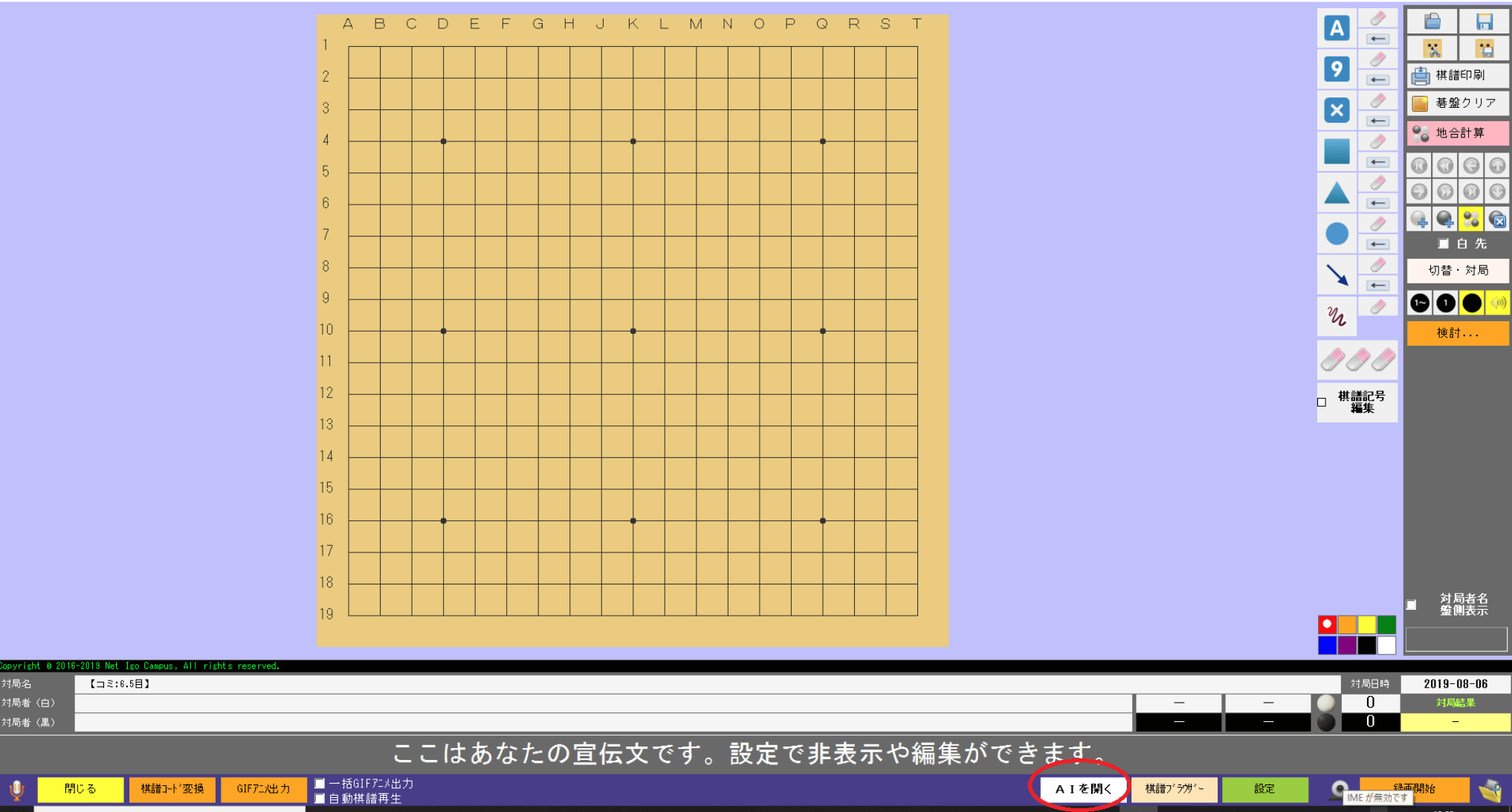
すると、AIエンジンの起動が始まり、それが終わると操作可能になります。
だいたい5秒くらいでAIは起動します。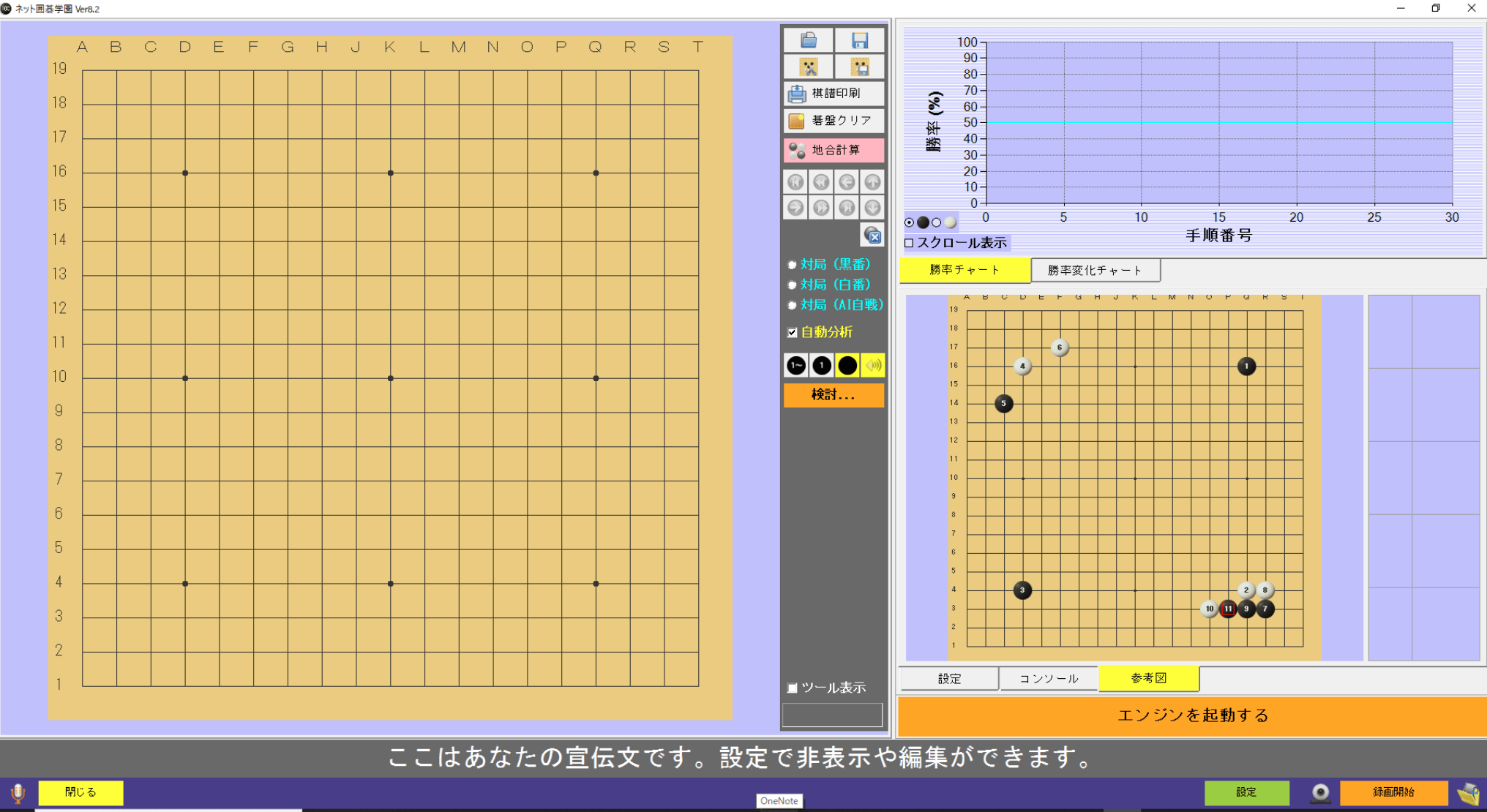
この状態で、好きに盤面に石を並べることができます。
この画面からいろんな操作ができます。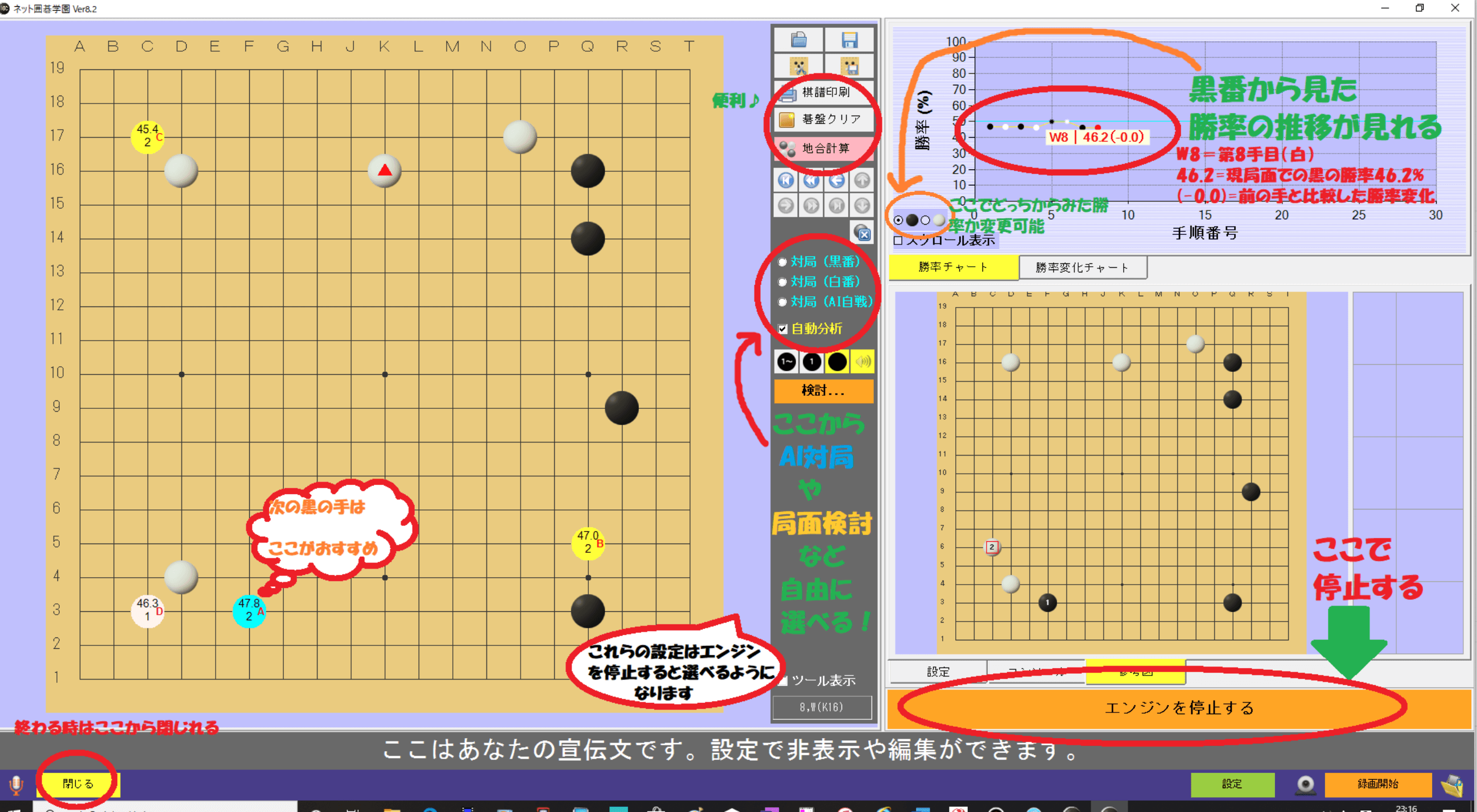
自動分析にチェックを入れると、現在の碁盤の状態で盤面分析と、次の最善手を検索し続けてくれます。
AI対戦にチェックを入れると、AIと対局できます。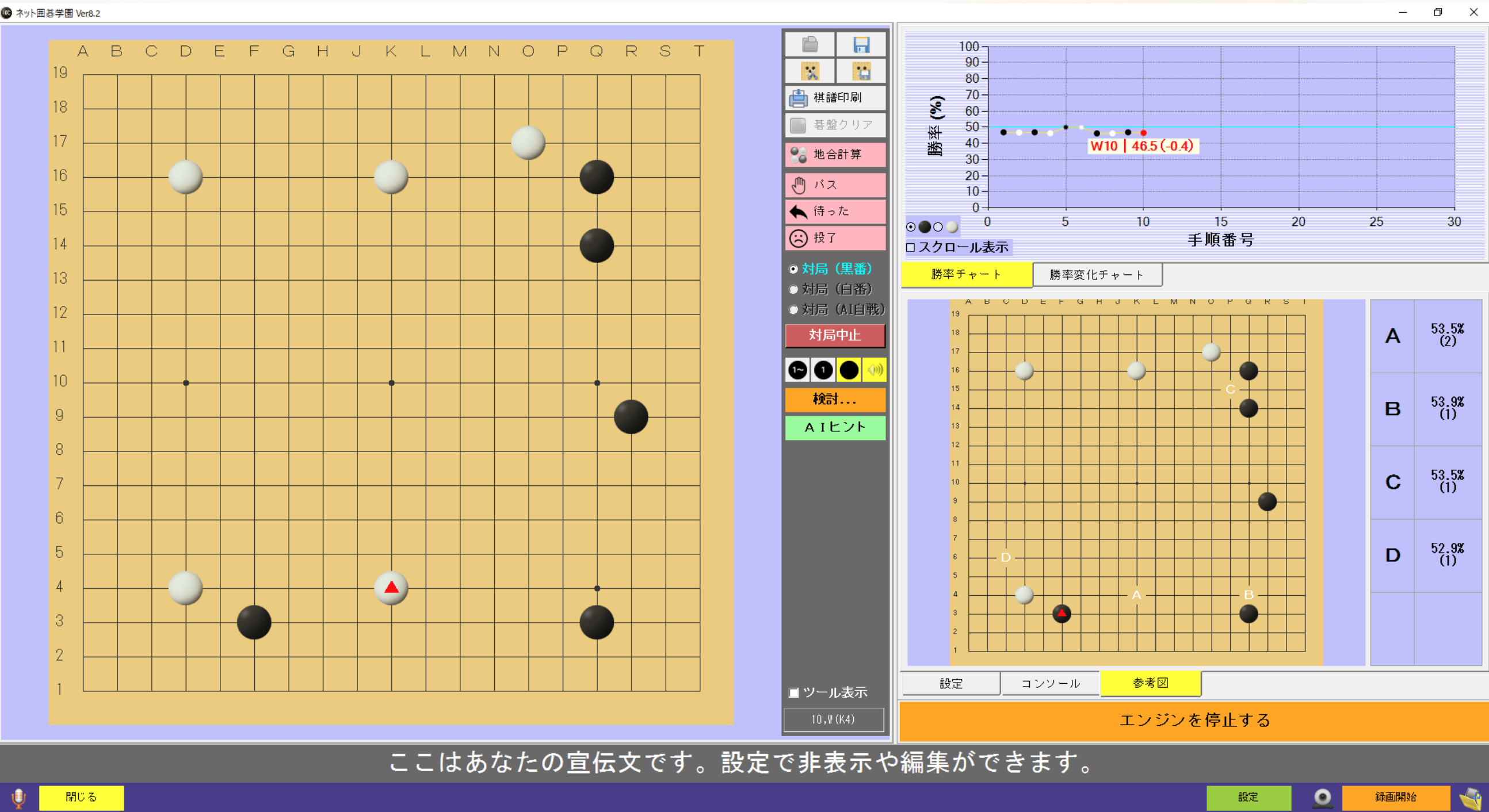
対局画面の右下には、AIが着手した手と他の候補手、それぞれの勝率が表示されます。
問題集の使い方
では、次に問題集の紹介です。
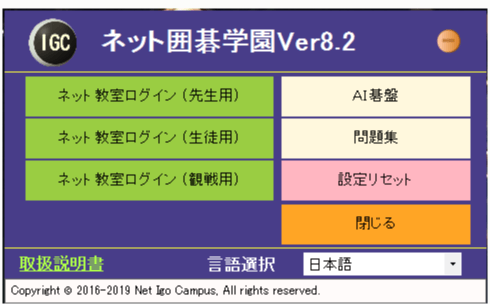
最初の画面で問題集をクリックします。
すると問題集を選択できます。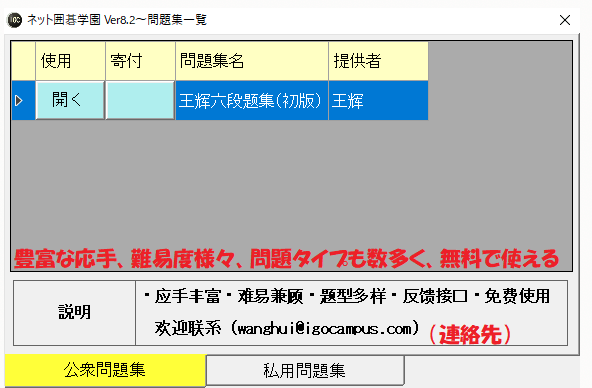
2019年8月6日時点では、選択できる問題集は1つのようです。
しかし、中にはたくさんの問題が収録されています!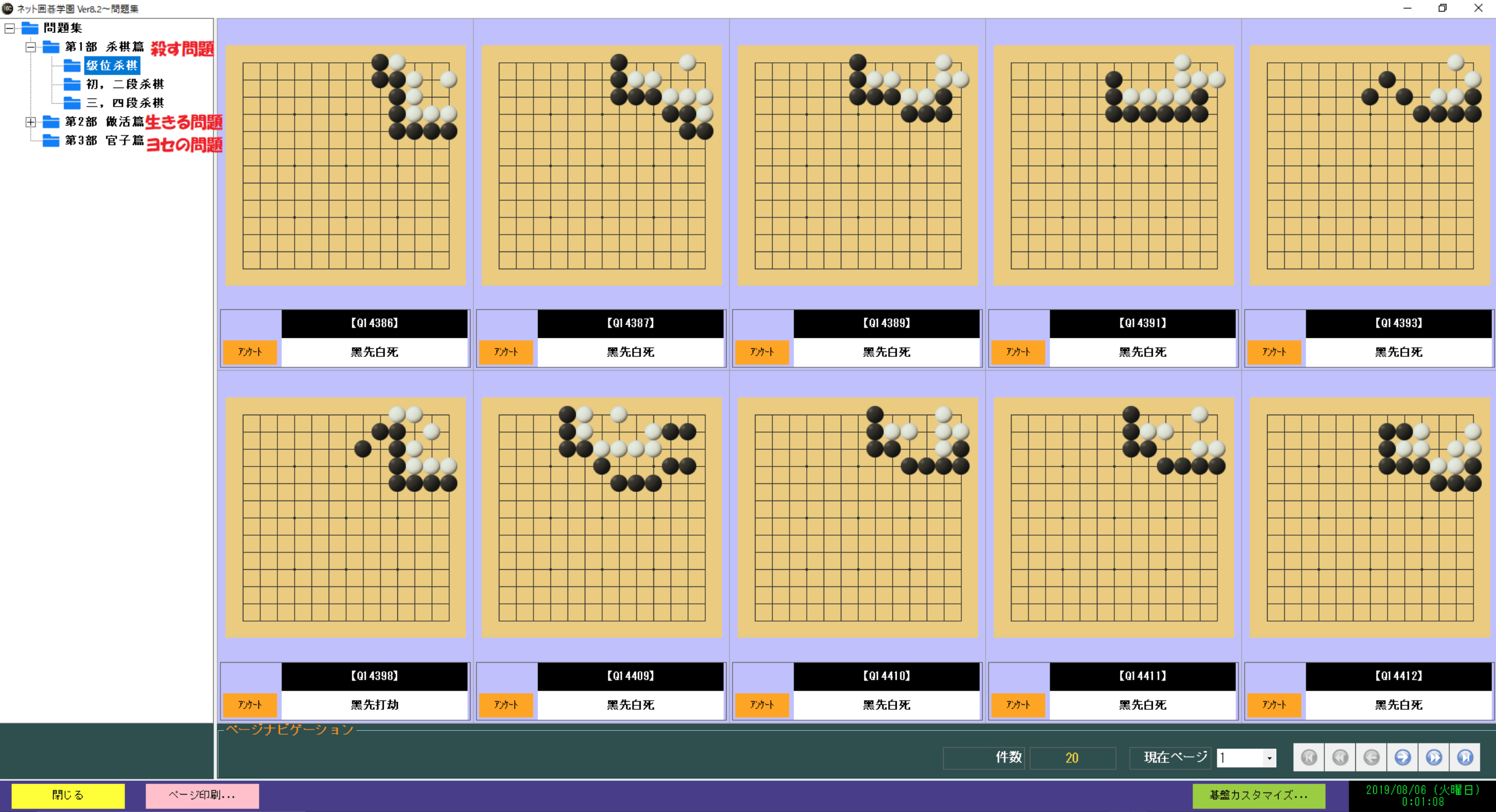
いかがでしょうか?
こちらは級位者向けの詰碁ですが、なかなか良問ぞろいですね。
問題図をダブルクリックすると、その問題へチャレンジできます。
一つ注意点として、こちらの問題集は解答のコメントが中国語となっています。
とはいえ読まなくても全く問題ないので、スルーしてOKです。
ちなみに、それぞれの問題ごとにアンケートが設置されています。
今後のソフト開発のため、みんなで協力しましょう。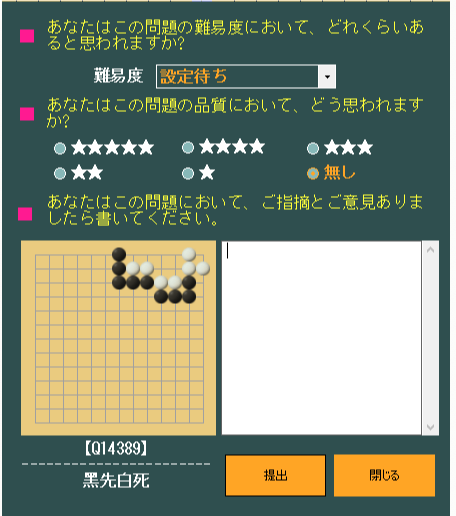
ネット教室専用ページ
みなさん気になっていると思いますが、最初の画面の左側1列は「ネット教室」です。
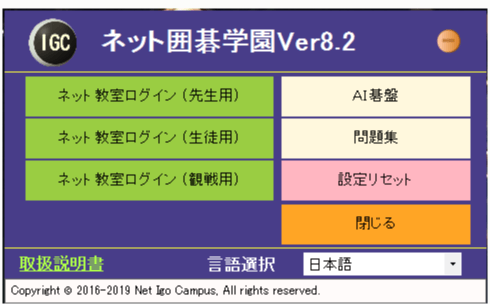
ネット教室とは、ネット囲碁学園に登録している教師と、その生徒さんが使える専用のページです。
指導経験豊富な三村智保九段のアイディアをふんだんに詰め込んだ便利なツールが盛りだくさんです。
ネット教室に登録している人は、IDを使ってログインすることができます。
- 音声通話しながらリアルタイムで検討できる
- 複数の生徒と1人の教師がウェブカメラでビデオ通話しながら指導できる
ネット教室の様子は「ネット碁学園教室風景ページ」にたくさんの写真が掲載されています。
ネット囲碁学園の料金
| サービス | 料金 |
|---|---|
| AI碁盤 | 無料 |
| 問題集 | 無料 |
| ネット教室(先生IDを使用) | 年固定費 + 使用時間料金 (¥6,000+ ¥1x生徒数,分) 無料体験3ヶ月付き |
| ネット教室(LAN-IPを使用) | 無料 |
| ネット教室(生徒) | 無料 |
このように、ほとんどの機能は無料で使うことができます。
さらにオンラインで囲碁教室を開きたい場合も、このシステムを利用することでより高度なレッスンをすることが可能です。
1時間3,000円でレッスンをすると仮定すると、年間3時間のレッスンをすれば、年会費・使用料の元が取れる計算になりますね。
無料体験期間が3ヶ月あるので、一度試してみてはいかがでしょうか?
ネット囲碁学園の資料は「ネット囲碁学園ホームページ」からお問い合わせください。
無料AIソフト「ネット囲碁学園」のまとめ
この記事では、無料で使える便利な囲碁AIについて紹介しました。
ネット囲碁学園は、これまで難しかったLeelaZeroのインストールを簡略化し、パソコンが苦手な方でも直感的に操作できる囲碁ソフトです。
しかもそのお手軽さに加えて、こんなにも高い精度で使える環境が実現しているのは、本当にすごいなと思います。
囲碁AIはいつでもどこでも対局相手になってくれて、検討相手にもなってくれるとても便利なツールです。
囲碁AIを使ってもっとレベルアップしたいと思う方は、ぜひネット囲碁学園のAIソフトにチャレンジしてみてくださいね!
代表:方 志昌 さん
Twitter:@fangzhch
TEL(FAX):03-5875-7408
Mail:support@igocampus.com
Skype: igocampus
顧問棋士:三村智保 九段
Twitter: @igomimu
ブログ:三村囲碁JP
指導道場:市川こども囲碁道場、囲碁サロン天元
昭和44年7月4日生。福岡県北九州市出身。
故田岡敬一氏に師事。故藤沢秀行名誉棋聖門下。
昭和61年入段、平成12年九段。
日本棋院東京本院所属。
第19,20期新人王戦優勝・2連覇
第29回新鋭トーナメント優勝
第50回NHK杯優勝
第15回テレビアジア杯準優勝
通算800勝達成
\完全無料!毎日1問詰碁配信/